アカウント登録をしていない場合
1.カラフルボックスサイトの右上の「お申込み」をクリックします。
2.サーバーとプランの選択を行います。

通常サーバーとアダルトサーバーいずれかを選択
アダルトサイトを運用される場合は必ず「アダルトサーバー」を選択してください。
ご利用プランを選択
BOX4以上を選択したい場合は「更に高スペックのプランを表示」をクリックします。
3.契約期間を選択します。
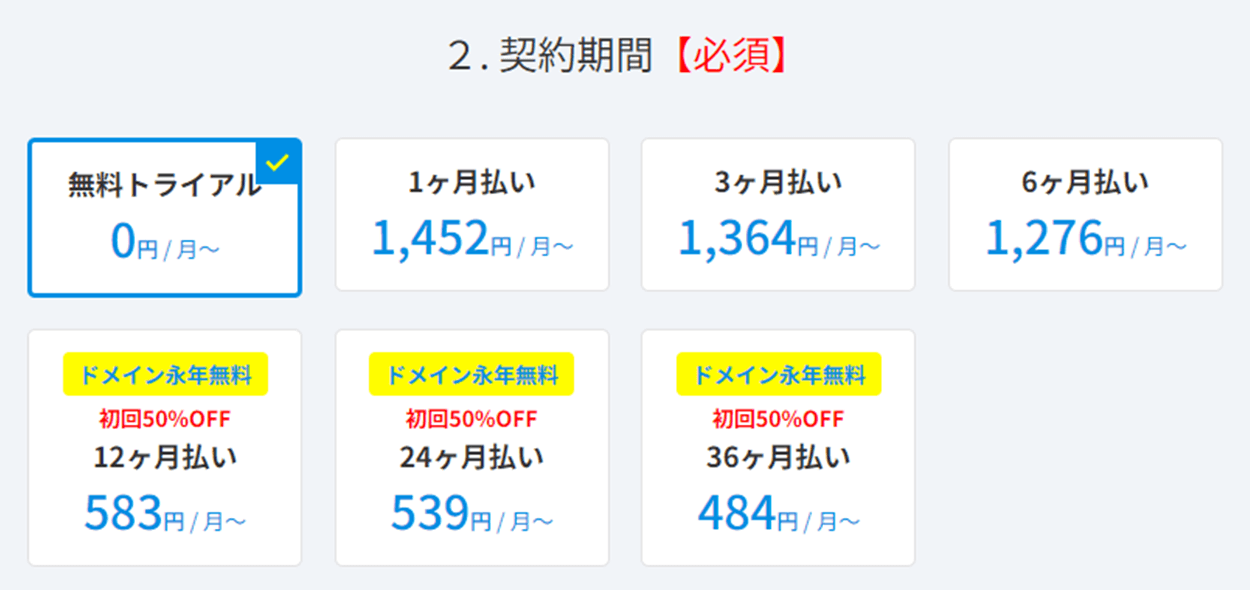
4.サイトのURLに使用するドメイン名を指定します。
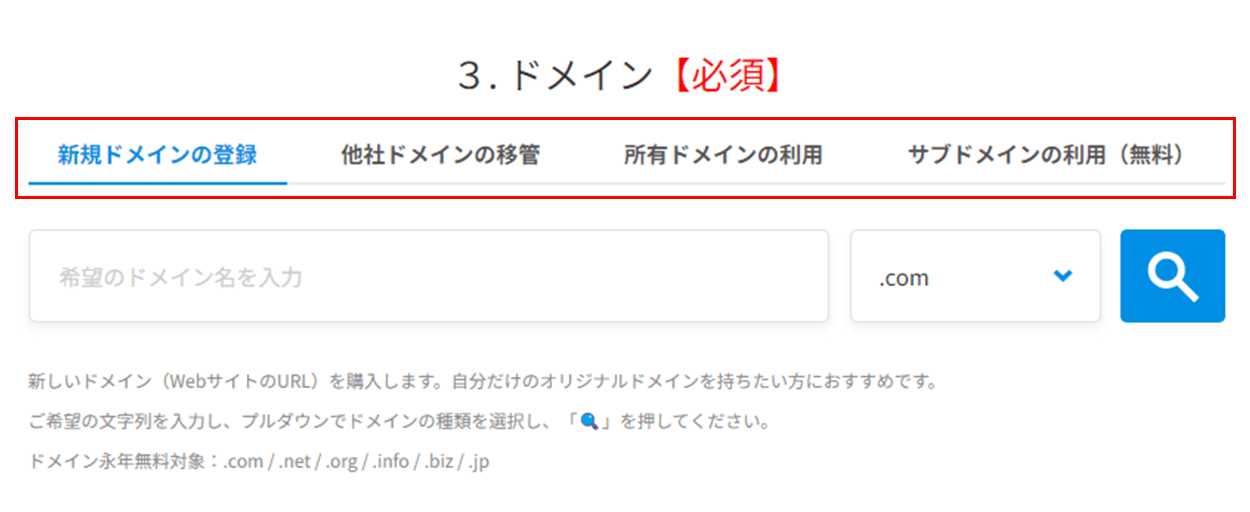
新規ドメインの登録
サーバー申し込みと同時にドメインの新規登録を行います。DNS設定は自動で行われます。
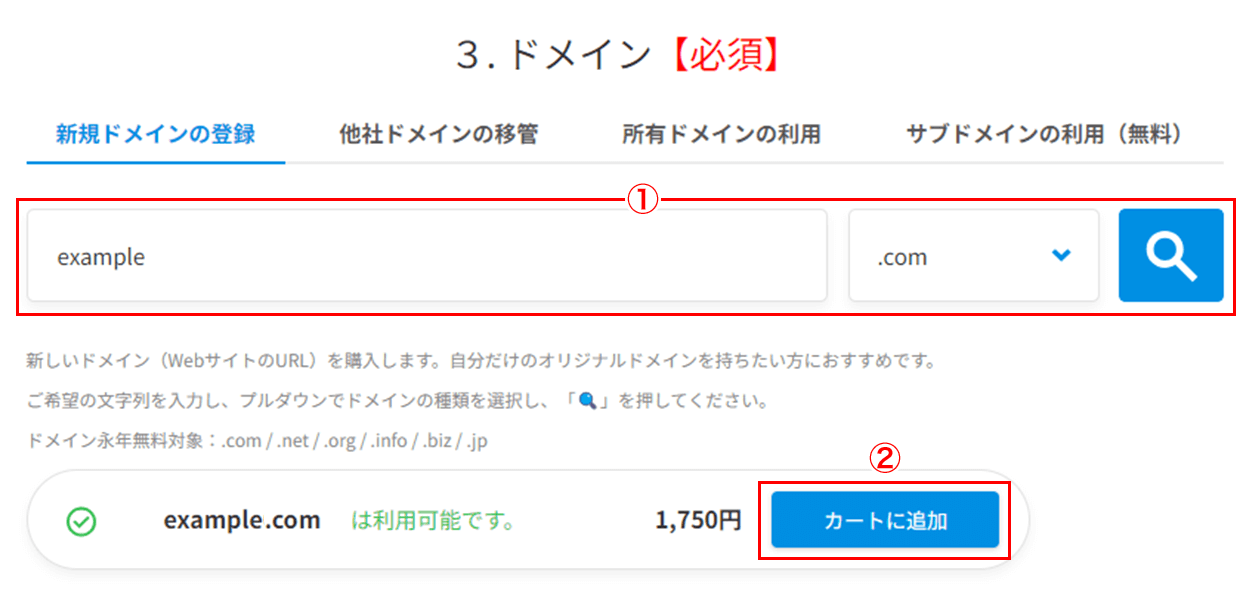
ドメイン名を入力して検索ボタンをクリックします。
登録可能な場合は「利用可能です」と表示されますので、「カートに追加」をクリックします。
「取得不可」と表示された場合は既に登録されているドメイン名となりますので、他のドメイン名をご入力ください。
他社ドメインの移管
サーバー申し込みと同時に他社管理ドメインの移管申請を行います。カラフルボックスで取得済みのドメインをご利用いただく場合は、下記の「所有ドメインの利用」を選択してください。DNS設定でAレコードを取得したサーバーに変更する必要があります。
ドメイン名を入力後、検索ボタンをクリックし、移管可能な場合は「利用可能です」と表示されますので「カートに追加」をクリックします。
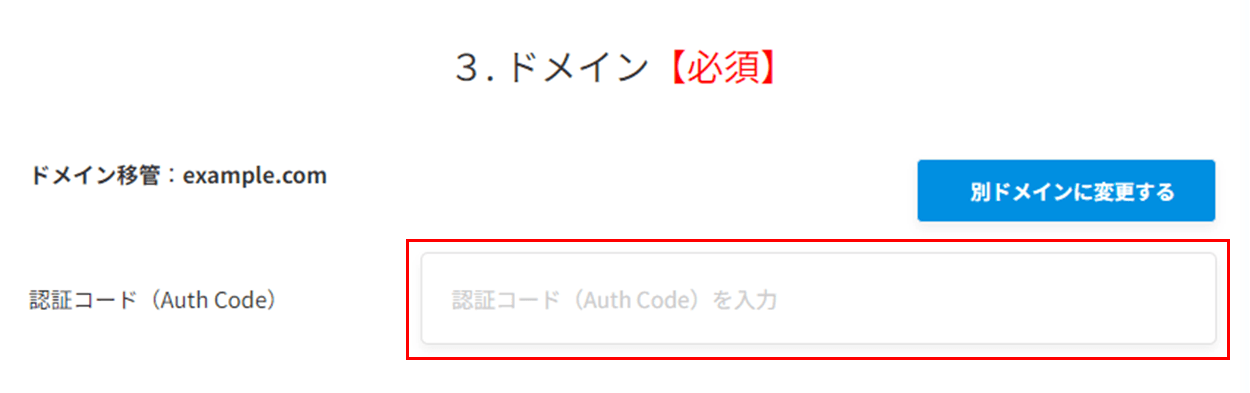
移管元ドメイン管理会社にて確認の上、ドメインの認証鍵を入力してください。
所有ドメインの利用
カラフルボックスで取得済みのドメイン、または他社で管理しているドメインを使用します。DNS設定でAレコードを取得したサーバーに変更する必要があります。ドメイン名を入力して「使用する」をクリックします。
サブドメインの利用(無料)
1つのサーバーで複数ドメインを管理したい方にお勧めします。初期サブドメイン「○○○.cfbx.jp」を使用します。DNS設定は自動で行われます。
サブドメイン名を入力して「使用する」をクリックします。
サーバー登録後、cPanelの「ドメイン」で複数ドメインをご設定ください。
独自ドメインの設定方法はこちらWordPressをインストールする方法はこちら
5.WordPress快速セットアップの設定を行います。
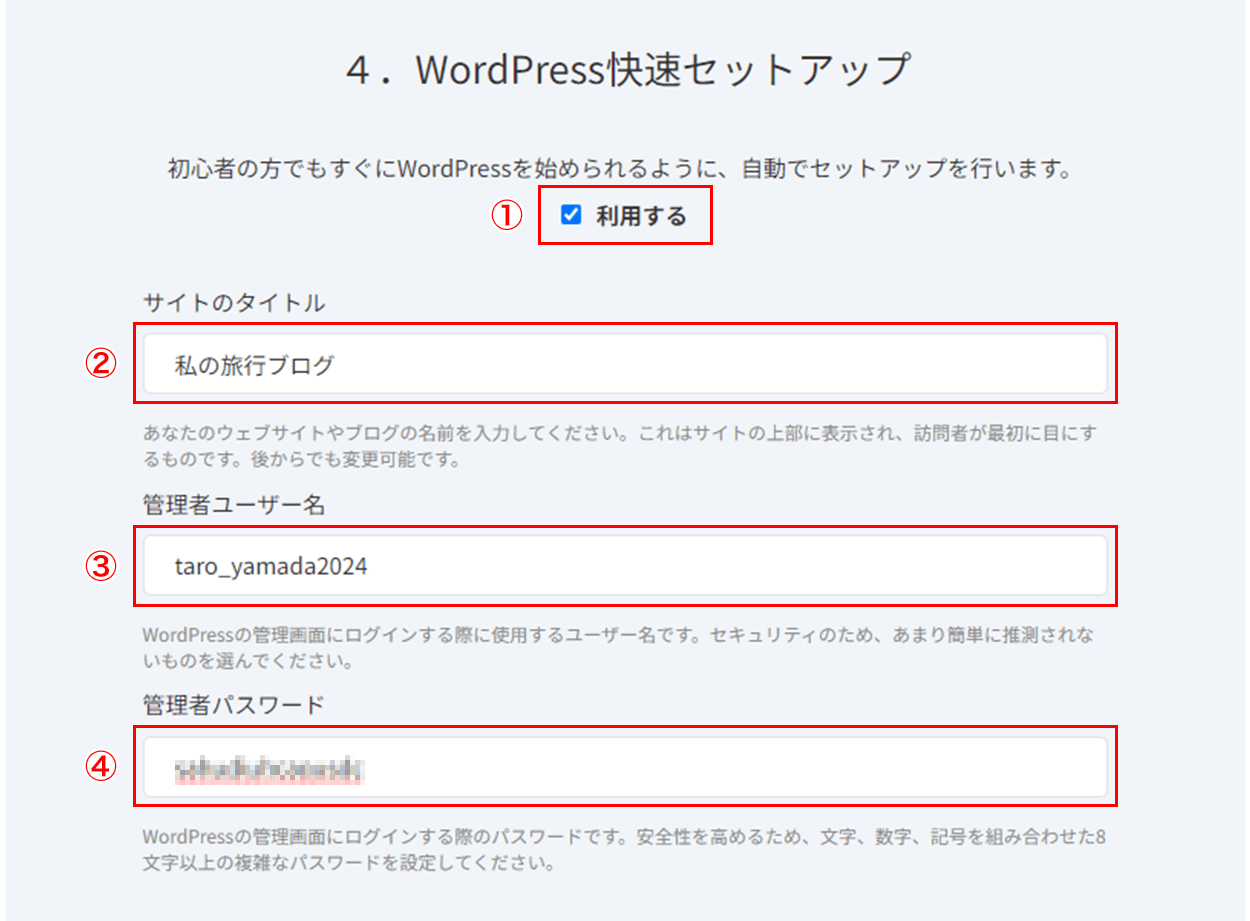
WordPress快速セットアップ
WordPressを自動インストールする場合は「利用する」にチェックを入れます。
サイトのタイトル
新しく作成するWordPressサイトのタイトルを入力します。
(例)カラフルブログ
管理ユーザー名
WordPress管理用のユーザー名を入力します。
(例)colorfuluser
パスワード
WordPress管理用のパスワードを入力します。
ユーザー名とパスワードはWordPressのログインに使用します。
6.サーバーの場所を指定します。

サーバーの設置場所を指定できます。特に理由がない場合は、チェックを入れずデフォルトの東日本をご利用ください。
7.ご注文内容を確認し「カートを確認する」をクリックします。
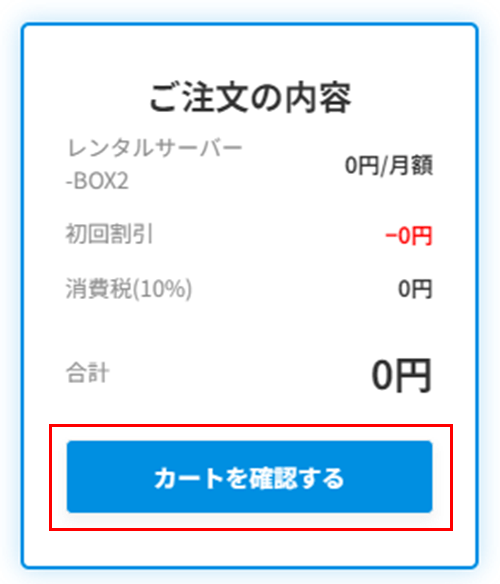
8.お申込み内容を確認し、プロモーションコードがあれば入力後に「コードの検証」をクリックして「次へ」をクリックします。
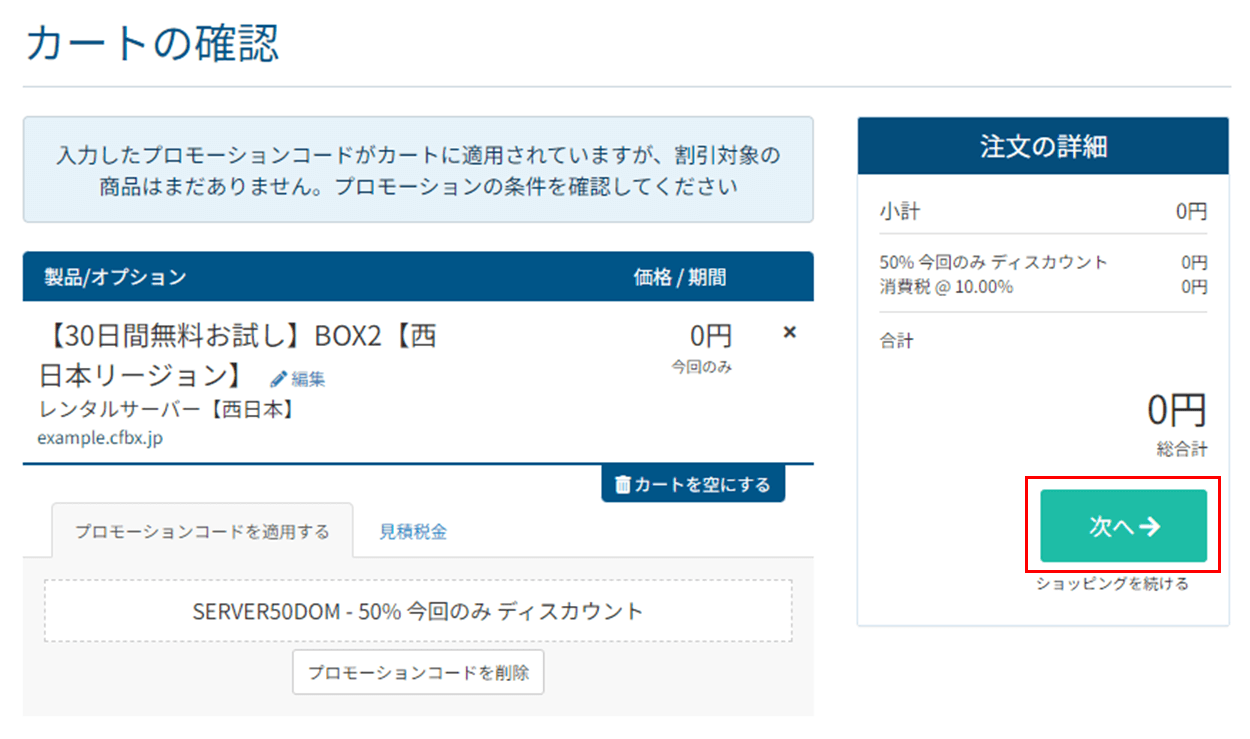
9.アカウント情報を入力します。
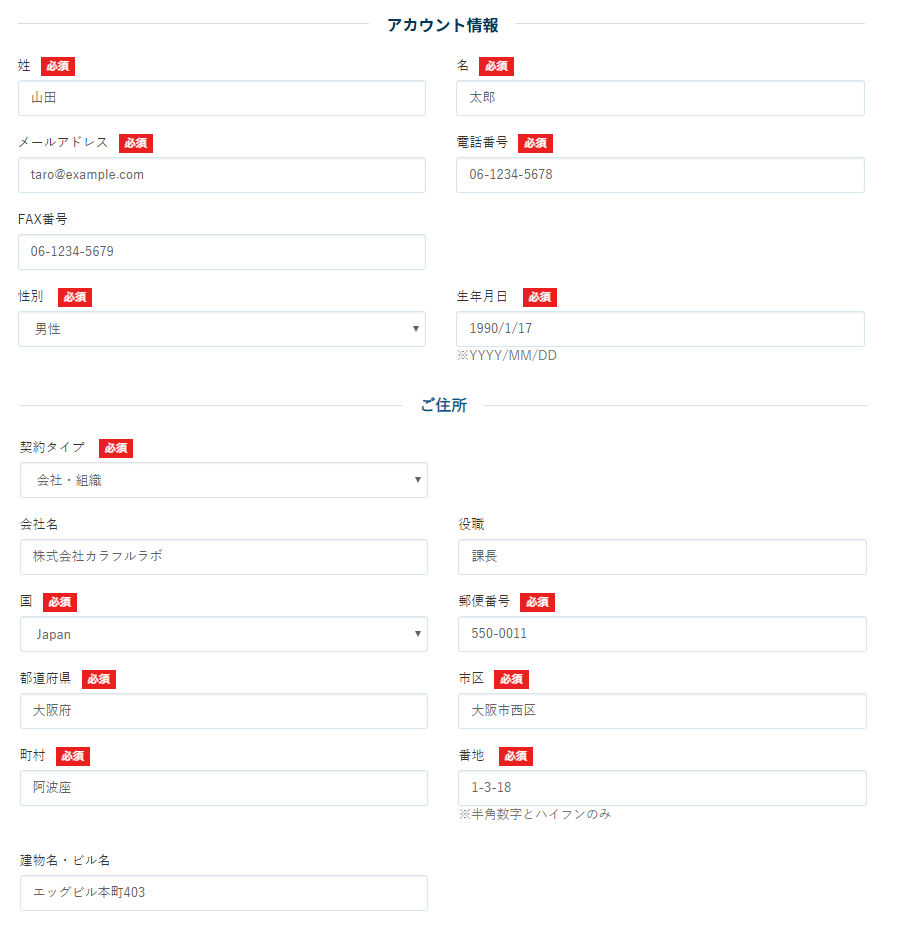
記入事項
| 項目 | 例 |
|---|---|
| 姓 | 山田 |
| 名 | 太郎 |
| メールアドレス | [email protected] |
| 電話番号 | 06-1234-5678 |
| FAX番号 | 06-1234-5679 |
| 性別 | 男性 |
| 生年月日 | 1990/1/17 |
| 契約タイプ | 会社・組織 |
| 会社名 | 株式会社カラフルラボ |
| 役職 | 課長 |
| 国 | Japan |
| 郵便番号 | 550-0011 |
| 都道府県 | 大阪府 |
| 市区 | 大阪市西区 |
| 町村 | 阿波座 |
| 番地 | 1-3-18 |
| 建物名・ビル名 | エッグビル本町403 |
表が見切れている場合、横スクロールできます
10.パスワードを入力し、各種お知らせメールの受け取りを設定します。
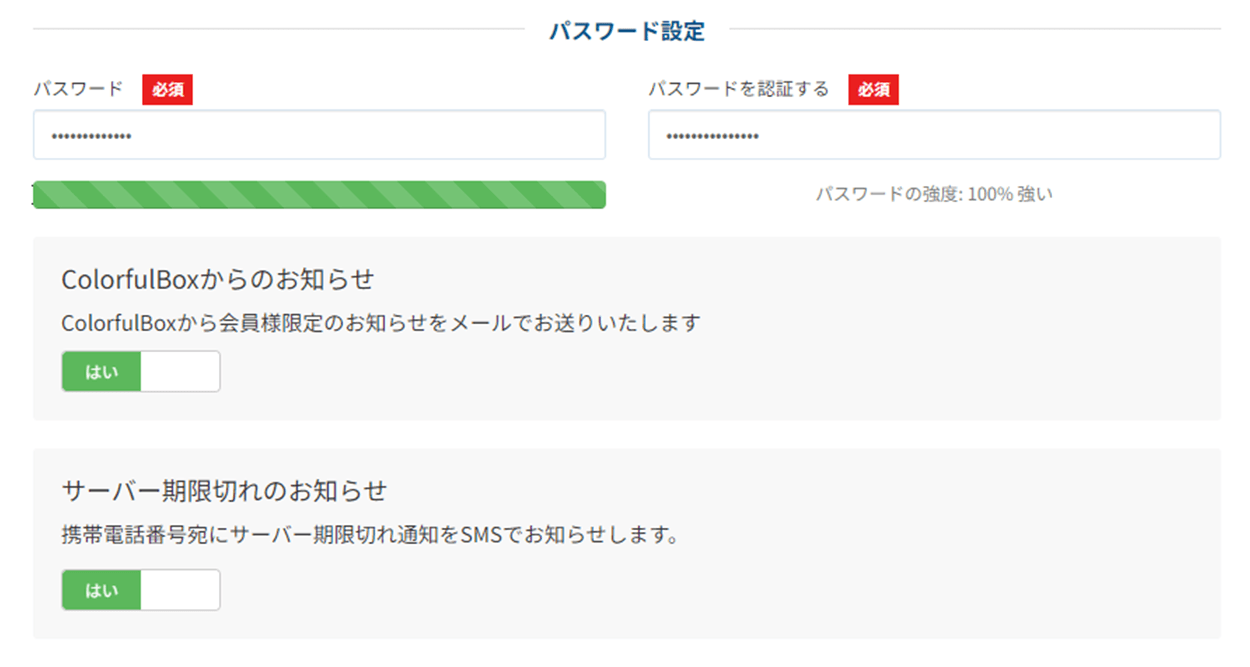
11.SMS認証を行います。
携帯電話番号を入力して、「送信」をクリックしてください。
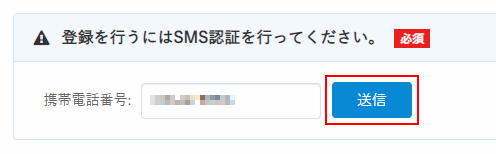
SMSがご利用になれない方は、お手数ではございますが、弊社カスタマーサポートまで
お問い合わせいただきますようお願い申し上げます。
12.6桁の認証番号が携帯電話に送信されます。
届いた認証番号を入力して、「認証」をクリックします。
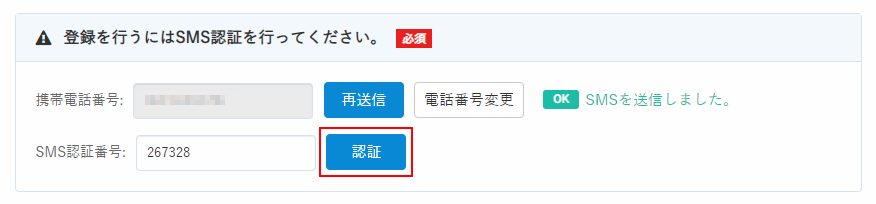
13.「SMS認証に成功しました。」と表示されましたら次に進みます。
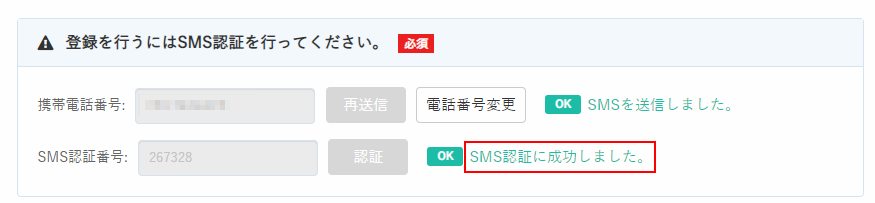
14.お支払い方法を選択します。
「銀行振込(三井住友銀行)」または「銀行振込(三菱UFJ銀行)」をご選択ください。
システムの都合上ご選択いただきますが、実際にお振込みいただく必要はございません。本契約後に、ご契約期間のサイクルでクレジットカードの自動決済でお支払いをされたい場合は「クレジットカード」をご選択ください。
クレジットカードを登録しても、本契約のご契約は別途必要となります。
お支払い方法は、本契約時にもご変更いただけます。
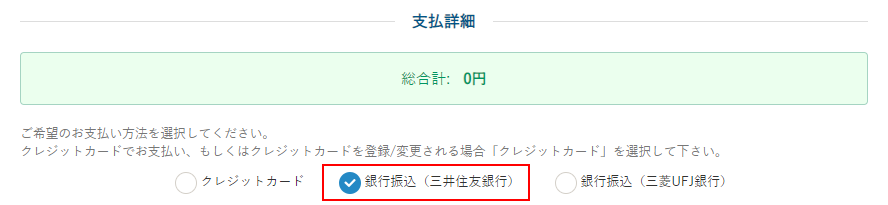
15.必ず利用規約をご確認ください。
利用規約に同意いただける場合は、「規約に同意します」にチェックを入れていただき、「注文を確定する」をクリックしてください。
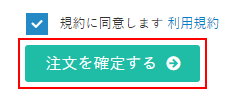
16.サーバー登録が完了しました。
お客様の登録メールアドレス宛に「サーバーアカウント設定完了通知」というタイトルのメールが届きます。
ユーザー名やパスワードなどのサーバーアカウント情報が記載されたメールとなりますので、大切に保管してください。
万一、紛失したなどにより確認できない場合は、マイメニューよりご確認いただけます。
アカウント登録済みの場合
1.マイページにログインします。
2.左側メニューにある「ショートカット」から「サーバーを購入する」をクリックします。

3.サーバーとプランの選択を行います。

通常サーバーとアダルトサーバーいずれかを選択
アダルトサイトを運用される場合は必ず「アダルトサーバー」を選択してください。
ご利用プランを選択
BOX4以上を選択したい場合は「更に高スペックのプランを表示」をクリックします。
4.契約期間を選択します。
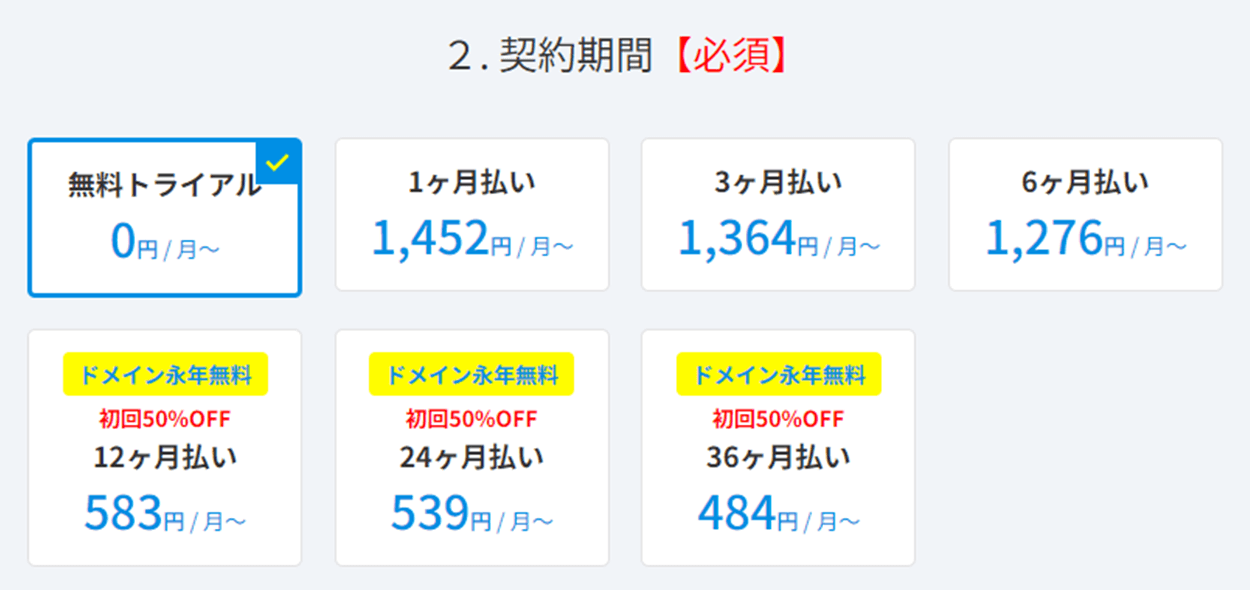
5.サイトのURLに使用するドメイン名を指定します。
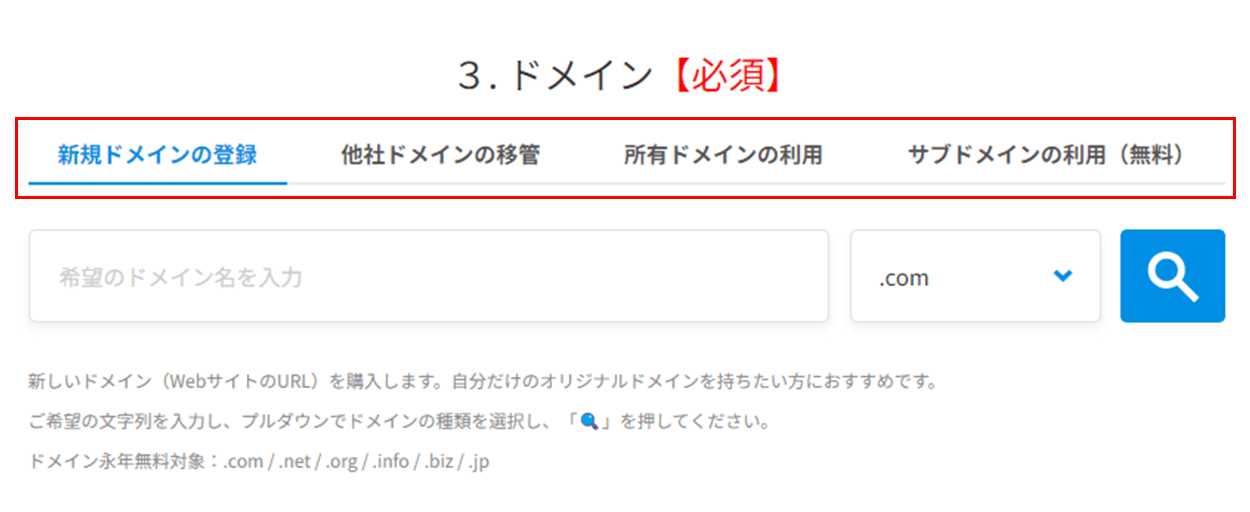
新規ドメインの登録
サーバー申し込みと同時にドメインの新規登録を行います。DNS設定は自動で行われます。
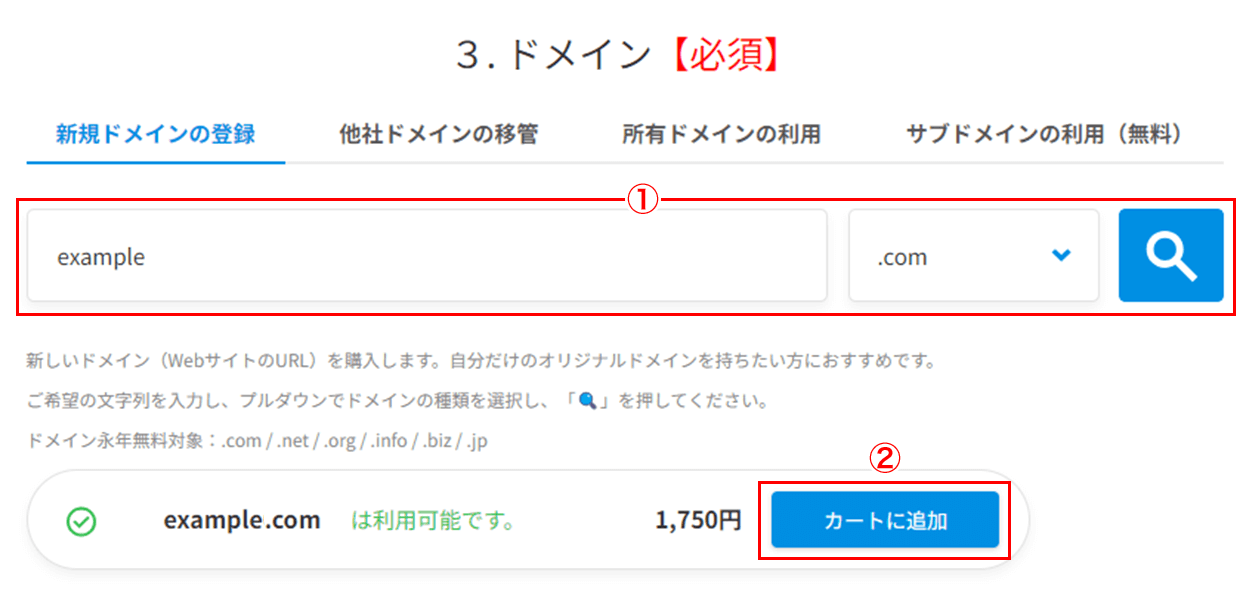
ドメイン名を入力して検索ボタンをクリックします。
登録可能な場合は「利用可能です」と表示されますので、「カートに追加」をクリックします。
「取得不可」と表示された場合は既に登録されているドメイン名となりますので、他のドメイン名をご入力ください。
他社ドメインの移管
サーバー申し込みと同時に他社管理ドメインの移管申請を行います。カラフルボックスで取得済みのドメインをご利用いただく場合は、下記の「所有ドメインの利用」を選択してください。DNS設定でAレコードを取得したサーバーに変更する必要があります。
ドメイン名を入力後、検索ボタンをクリックし、移管可能な場合は「利用可能です」と表示されますので「カートに追加」をクリックします。
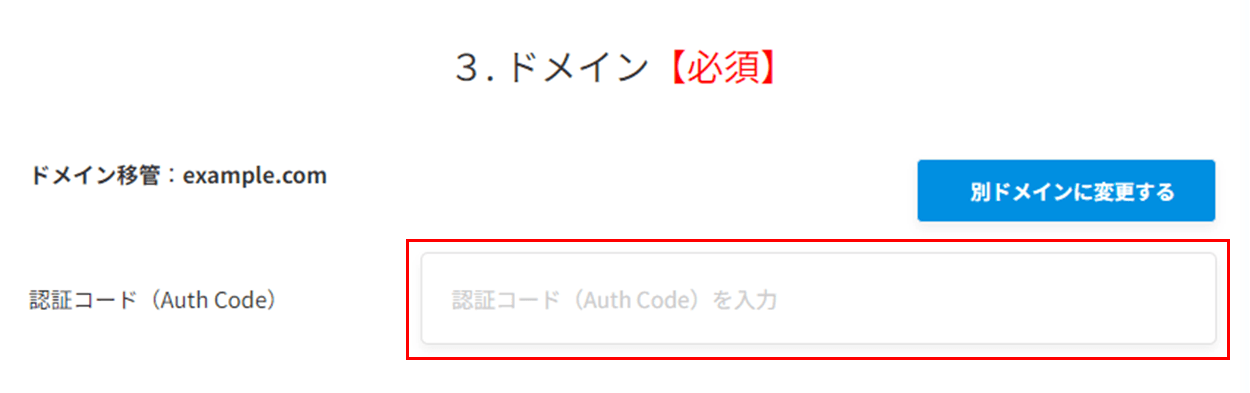
移管元ドメイン管理会社にて確認の上、ドメインの認証鍵を入力してください。
所有ドメインの利用
カラフルボックスで取得済みのドメイン、または他社で管理しているドメインを使用します。DNS設定でAレコードを取得したサーバーに変更する必要があります。ドメイン名を入力して「使用する」をクリックします。
サブドメインの利用(無料)
1つのサーバーで複数ドメインを管理したい方にお勧めします。初期サブドメイン「○○○.cfbx.jp」を使用します。DNS設定は自動で行われます。
サブドメイン名を入力して「使用する」をクリックします。
サーバー登録後、cPanelの「ドメイン」で複数ドメインをご設定ください。
独自ドメインの設定方法はこちらWordPressをインストールする方法はこちら
6.WordPress快速セットアップの設定を行います。
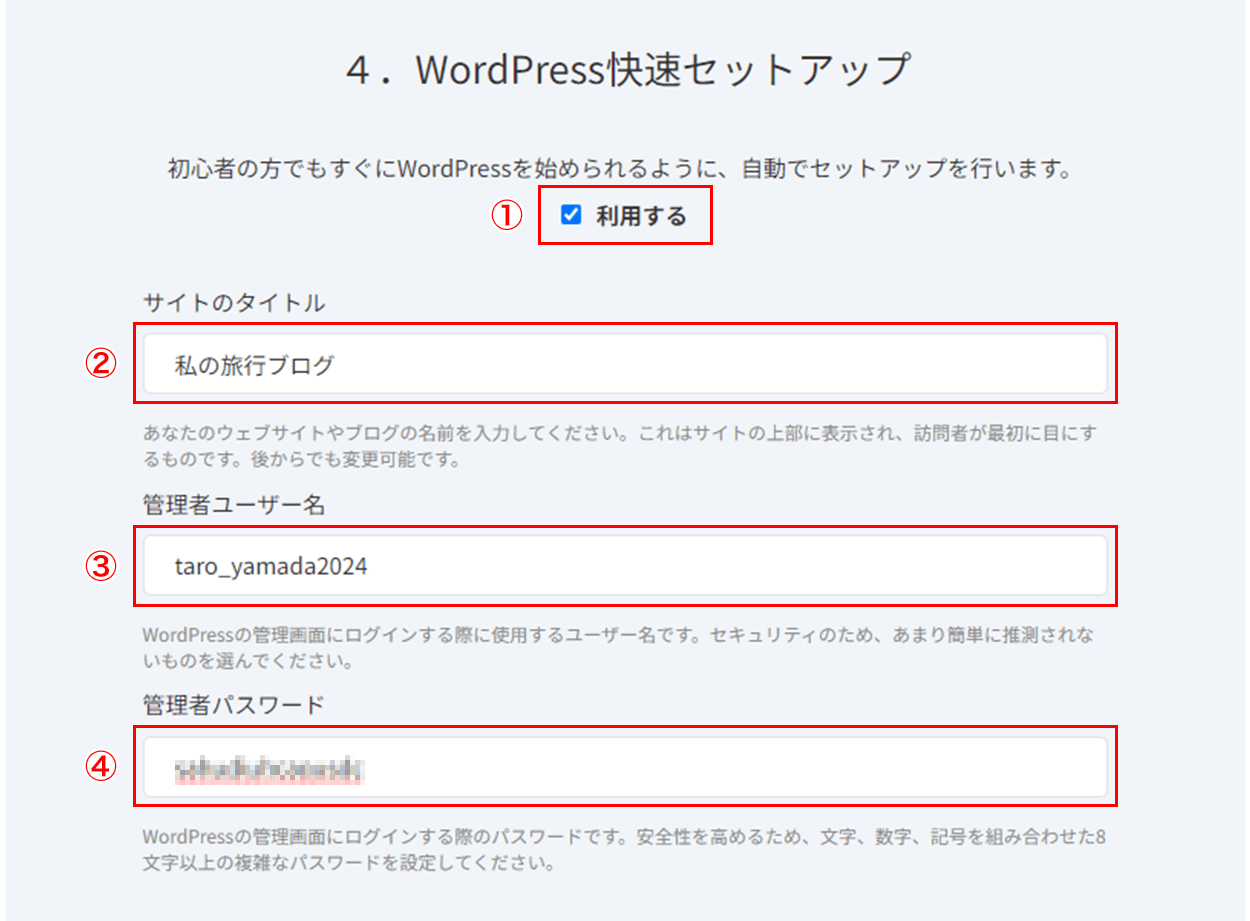
WordPress快速セットアップ
WordPressを自動インストールする場合は「利用する」にチェックを入れます。
サイトのタイトル
新しく作成するWordPressサイトのタイトルを入力します。
(例)カラフルブログ
管理ユーザー名
WordPress管理用のユーザー名を入力します。
(例)colorfuluser
パスワード
WordPress管理用のパスワードを入力します。
ユーザー名とパスワードはWordPressのログインに使用します。
7.サーバーの場所を指定します。

サーバーの設置場所を指定できます。特に理由がない場合は、チェックを入れずデフォルトの東日本をご利用ください。
8.ご注文内容を確認し「カートを確認する」をクリックします。
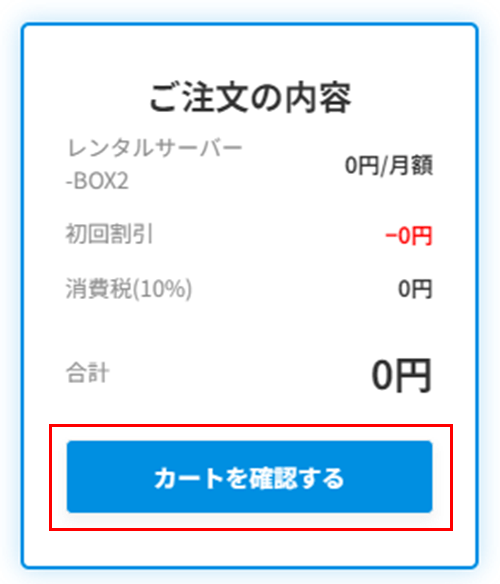
9.お申込み内容を確認し、プロモーションコードがあれば入力後に「コードの検証」をクリックして「次へ」をクリックします。
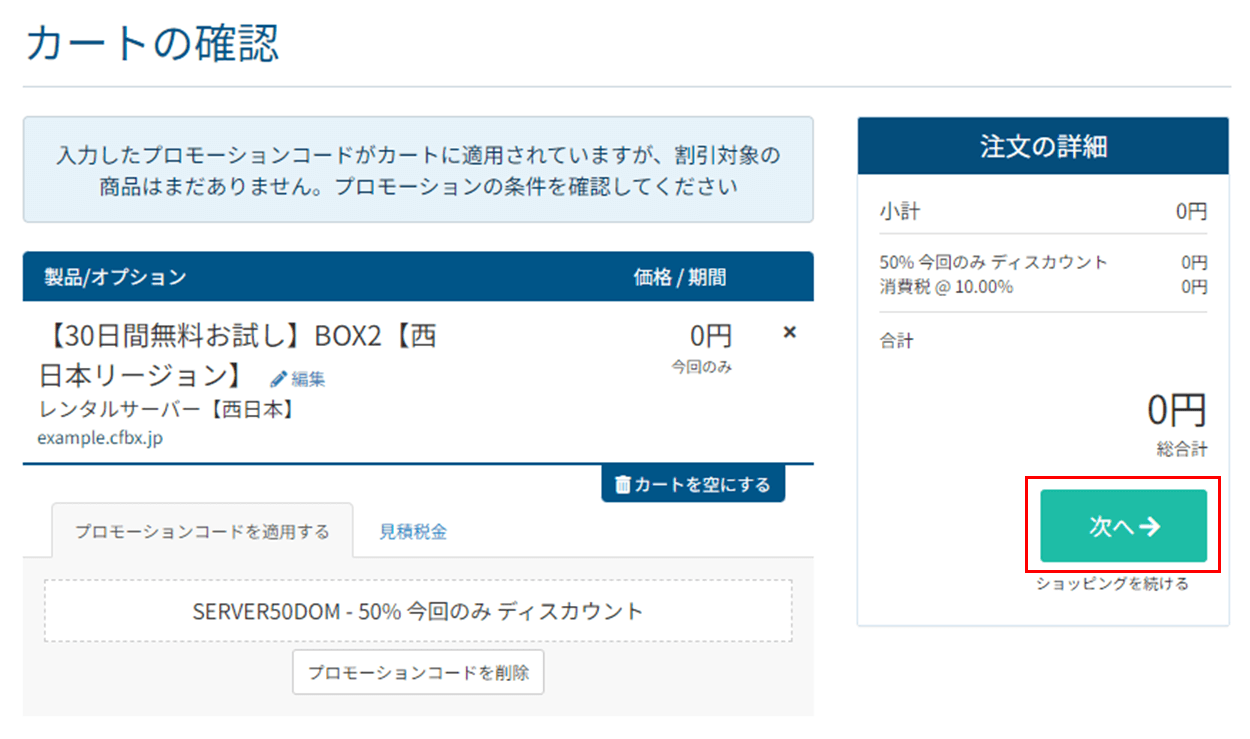
10.お支払い方法を選択します。
「銀行振込(三井住友銀行)」または「銀行振込(三菱UFJ銀行)」をご選択ください。
システムの都合上ご選択いただきますが、実際にお振込みいただく必要はございません。本契約後に、ご契約期間のサイクルでクレジットカードの自動決済でお支払いをされたい場合は「クレジットカード」をご選択ください。
クレジットカードを登録しても、本契約のご契約は別途必要となります。
お支払い方法は、本契約時にもご変更いただけます。
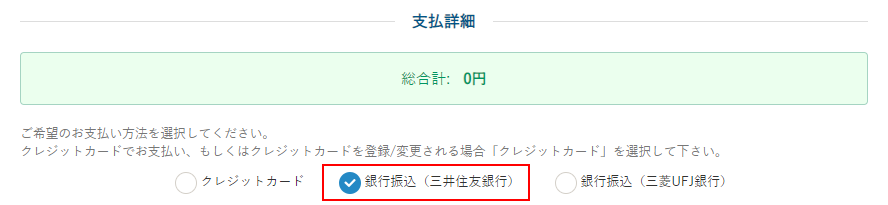
11.必ず利用規約をご確認ください。
利用規約に同意いただける場合は、「規約に同意します」にチェックを入れていただき、「注文を確定する」をクリックしてください。
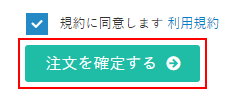
12.サーバー登録が完了しました。
お客様の登録メールアドレス宛に「サーバーアカウント設定完了通知」というタイトルのメールが届きます。
ユーザー名やパスワードなどのサーバーアカウント情報が記載されたメールとなりますので、大切に保管してください。
万一、紛失したなどにより確認できない場合は、マイメニューよりご確認いただけます。
無料お試し期限切れのお知らせメールについて
無料お試し期限の終了10日前、3日前、2日前、1日前に無料お試し期限切れのお知らせメールが届きます。
引き続きご利用をご検討の場合は、本契約のお手続きをお願いします。
引き続き、ドメインを購入される場合は、下記リンクをご参照ください。ドメインの購入方法


